1. 语义化标签
2. 增强型表单 (1)新的表单输入类型 (2)新表单元素 (3)新表单属性
3. 视频和音频
4. Canvas绘图(图形、路径、文本、渐变、图像)
5. SVG绘图 (与Canvas的区别)
6. 地理定位
7. 拖放API
8. Web Worker
完整的Web Worker实例
9. Web Storage
10. Web Socket
11.其他
<a>标签.html5的a标签增加了download属性,可利用此属性实现图片下载.
1. 语义化标签
| 标签 | 描述 |
| <header> | 文档头部区域 |
| <footer> | 档的尾部区域 |
| <nav> | 导航 |
| <section> | 节(section、区段) |
| <article> | 独立的内容区域 |
| <aside> | 侧边栏内容 |
| <detailes> | 描述文档或文档某个部分的细节 |
| <summary> | 标签包含 details 元素的标题 |
| <dialog> | 定义对话框,比如提示框 |
2. 增强型表单
(1)新的表单输入类型
color date(从一个日期选择器选择一个日期) datetime datetime-local email month number range(一定范围内数字值的输入域) search tel time url week(选择周和年)
(2)新表单元素
<datalist> 规定输入域的选项列表
<keygen> 提供一种验证用户的可靠方法,标签规定用于表单的密钥对生成器字段。
<output> 用于不同类型的输出,比如计算机或脚本的输出。
(3)新表单属性
| placehoder | 简短的提示在用户输入值前会显示在输入域上。即我们常见的输入框默认提示,在用户输入后消失。 |
| required | 是一个 boolean 属性, 要求填写的输入域不能为空 |
| pattern | 描述了一个正则表达式用于验证<input> 元素的值 |
| min 和 max | 设置元素最小值与最大值 |
| step | 为输入域规定合法的数字间隔 |
| height 和 width | 用于 image 类型的 <input> 标签的图像高度和宽度 |
| autofocus | 是一个 boolean 属性。规定在页面加载时,域自动地获得焦点。 |
| multiple | 是一个 boolean 属性。规定<input> 元素中可选择多个值 |
3. 视频和音频
<audio>
<audio controls>
<source src="horse.ogg" type="audio/ogg">
<source src="horse.mp3" type="audio/mpeg">
您的浏览器不支持 audio 元素。
</audio>
control属性供添加播放、暂停、和音量控件
在<audio> 与 </audio> 之间你需要插入浏览器不支持的<audio>元素的提示文本 。
<audio> 元素允许使用多个 <source> 元素. <source> 元素可以链接不同的音频文件,浏览器将使用第一个支持的音频文件
目前, <audio>元素支持三种音频格式文件: MP3, Wav, 和 Ogg
<video>
<video width="320" height="240" controls>
<source src="movie.mp4" type="video/mp4">
<source src="movie.ogg" type="video/ogg">
您的浏览器不支持Video标签。
</video>
control 提供了 播放、暂停和音量控件来控制视频。也可以使用dom操作来控制视频的播放暂停,如 play() 和 pause() 方法。
同时 video 元素也提供了 width 和 height 属性控制视频的尺寸.如果设置的高度和宽度,所需的视频空间会在页面加载时保留。如果没有设置这些属性,浏览器不知道大小的视频,浏览器就不能再加载时保留特定的空间,页面就会根据原始视频的大小而改变。
video 元素支持多个source 元素. 元素可以链接不同的视频文件。浏览器将使用第一个可识别的格式( MP4, WebM, 和 Ogg)
4. Canvas绘图(图形、路径、文本、渐变、图像)
canvas只是图形容器,必须使用脚本来绘制图形。
图形
(1) 创建一个画布,一个画布在网页中是一个矩形框,通过 <canvas> 元素来绘制。默认情况下 元素没有边框和内容。
id="myCanvas" width="200" height="100" style="border:1px solid #000000;"></canvas>
标签通常需要指定一个id属性 (脚本中经常引用), width 和 height 属性定义的画布的大小,使用 style 属性来添加边框。你可以在HTML页面中使用多个 <canvas> 元素
(2) 使用Javascript来绘制图像,canvas 元素本身是没有绘图能力的。所有的绘制工作必须在 JavaScript 内部完成
<script> var c=document.getElementById("myCanvas"); var ctx=c.getContext("2d"); //getContext("2d") 对象是内建的 HTML5 对象,拥有多种绘制路径、矩形、圆形、字符以及添加图像的方法。 ctx.fillStyle="#FF0000"; ctx.fillRect(0,0,150,75); </script> //设置 fillStyle 属性可以是CSS颜色,渐变,或图案。fillStyle默认设置是#000000(黑色)。 //fillRect(x,y,width,height) 方法定义了矩形当前的填充方式。意思是:在画布上绘制 150x75 的矩形,从左上角开始 (0,0)。
路径
<script>
var c=document.getElementById("myCanvas");
var ctx=c.getContext("2d");
ctx.moveTo(0,0);
ctx.lineTo(200,100);
ctx.stroke();
</script>
//定义开始坐标(0,0), 和结束坐标 (200,100). 然后使用 stroke() 方法来绘制线条
//moveTo(x,y) 定义线条开始坐标
lineTo(x,y) 定义线条结束坐标
文本 (重要的属性和方法如下:)
font - 定义字体
fillText(text,x,y) - 在 canvas 上绘制实心的文本
strokeText(text,x,y) - 在 canvas 上绘制空心的文本
ex:使用 "Arial" 字体在画布上绘制一个高 30px 的文字(实心)
var c=document.getElementById("myCanvas"); var ctx=c.getContext("2d"); ctx.font="30px Arial"; ctx.fillText("Hello World",10,50);
渐变
渐变可以填充在矩形, 圆形, 线条, 文本等等, 各种形状可以自己定义不同的颜色。
以下有两种不同的方式来设置Canvas渐变:
createLinearGradient(x,y,x1,y1) - 创建线条渐变
createRadialGradient(x,y,r,x1,y1,r1) - 创建一个径向/圆渐变
当我们使用渐变对象,必须使用两种或两种以上的停止颜色。addColorStop()方法指定颜色停止,参数使用坐标来描述,可以是0至1.
使用渐变,设置fillStyle或strokeStyle的值为渐变,然后绘制形状,如矩形,文本,或一条线。
ex: 创建了一个线性渐变,使用渐变填充矩形
var c=document.getElementById("myCanvas"); var ctx=c.getContext("2d"); // Create gradient var grd=ctx.createLinearGradient(0,0,200,0); grd.addColorStop(0,"red"); grd.addColorStop(1,"white"); // Fill with gradient ctx.fillStyle=grd; ctx.fillRect(10,10,150,80);
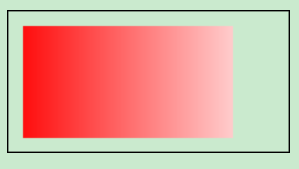
图像
把一幅图像放置到画布上, 使用 drawImage(image,x,y) 方法
var c=document.getElementById("myCanvas"); var ctx=c.getContext("2d"); var img=document.getElementById("scream"); ctx.drawImage(img,10,10);
5. SVG绘图 (与Canvas的区别)
SVG是指可伸缩的矢量图形
区别:
SVG 是一种使用 XML 描述 2D 图形的语言。
Canvas 通过 JavaScript 来绘制 2D 图形。
SVG 基于 XML,这意味着 SVG DOM 中的每个元素都是可用的。您可以为某个元素附加 JavaScript 事件处理器。
在 SVG 中,每个被绘制的图形均被视为对象。如果 SVG 对象的属性发生变化,那么浏览器能够自动重现图形。
Canvas 是逐像素进行渲染的。在 canvas 中,一旦图形被绘制完成,它就不会继续得到浏览器的关注。如果其位置发生变化,那么整个场景也需要重新绘制,包括任何或许已被图形覆盖的对象。
6. 地理定位
HTML5 Geolocation(地理定位)用于定位用户的位置。
7. 拖放API
拖放是一种常见的特性,即抓取对象以后拖到另一个位置。在 HTML5 中,拖放是标准的一部分,任何元素都能够拖放。
拖放的过程分为源对象和目标对象。源对象是指你即将拖动元素,而目标对象则是指拖动之后要放置的目标位置。
拖放的源对象(可能发生移动的)可以触发的事件——3个:
dragstart:拖动开始
drag:拖动中
dragend:拖动结束
整个拖动过程的组成: dragstart*1 + drag*n + dragend*1
拖放的目标对象(不会发生移动)可以触发的事件——4个:
dragenter:拖动着进入
dragover:拖动着悬停
dragleave:拖动着离开
drop:释放
整个拖动过程的组成1: dragenter*1 + dragover*n + dragleave*1
整个拖动过程的组成2: dragenter*1 + dragover*n + drop*1
dataTransfer:用于数据传递的“拖拉机”对象;
在拖动源对象事件中使用e.dataTransfer属性保存数据:
e.dataTransfer.setData( k, v )
在拖动目标对象事件中使用e.dataTransfer属性读取数据:
var value = e.dataTransfer.getData( k )
8. Web Worker
当在 HTML 页面中执行脚本时,页面的状态是不可响应的,直到脚本已完成。
web worker 是运行在后台的 JavaScript,独立于其他脚本,不会影响页面的性能。您可以继续做任何愿意做的事情:点击、选取内容等等,而此时 web worker 在后台运行。
(1) 首先检测浏览器是否支持 Web Worker
if(typeof(Worker)!=="undefined"){ // 是的! Web worker 支持! // 一些代码..... }else{ // //抱歉! Web Worker 不支持 }
下面的代码检测是否存在 worker,如果不存在,- 它会创建一个新的 web worker 对象,然后运行 "demo_workers.js" 中的代码
if(typeof(w)=="undefined") { w=new Worker("demo_workers.js"); }
然后我们就可以从 web worker 发送和接收消息了。向 web worker 添加一个 "onmessage" 事件监听器:
w.onmessage=function(event){ document.getElementById("result").innerHTML=event.data; };
当 web worker 传递消息时,会执行事件监听器中的代码。event.data 中存有来自 event.data 的数据。当我们创建 web worker 对象后,它会继续监听消息(即使在外部脚本完成之后)直到其被终止为止。
如需终止 web worker,并释放浏览器/计算机资源,使用 terminate() 方法。
完整的Web Worker实例
<!DOCTYPE html> <html> <body> <p>Count numbers: <output id="result"></output></p> <button onclick="startWorker()">Start Worker</button> <button onclick="stopWorker()">Stop Worker</button> <br><br> <script> var w; function startWorker() { if(typeof(Worker)!=="undefined") { if(typeof(w)=="undefined") { w=new Worker("demo_workers.js"); } w.onmessage = function (event) { document.getElementById("result").innerHTML=event.data; }; } else { document.getElementById("result").innerHTML="Sorry, your browser does not support Web Workers..."; } } function stopWorker() { w.terminate(); } </script> </body> </html>
创建的计数脚本,该脚本存储于 "demo_workers.js" 文件中
var i=0; function timedCount() { i=i+1; postMessage(i); setTimeout("timedCount()",500); } timedCount();
9. Web Storage
使用HTML5可以在本地存储用户的浏览数据。早些时候,本地存储使用的是cookies。
Web 存储需要更加的安全与快速. 这些数据不会被保存在服务器上,但是这些数据只用于用户请求网站数据上.
它也可以存储大量的数据,而不影响网站的性能。
数据以 键/值 对存在, web网页的数据只允许该网页访问使用。
客户端存储数据的两个对象为:
localStorage - 没有时间限制的数据存储
sessionStorage - 针对一个 session 的数据存储, 当用户关闭浏览器窗口后,数据会被删除。
在使用 web 存储前,应检查浏览器是否支持 localStorage 和sessionStorage
if(typeof(Storage)!=="undefined")
{
// 是的! 支持 localStorage sessionStorage 对象!
// 一些代码.....
}
else
{
// 抱歉! 不支持 web 存储。
}
不管是 localStorage,还是 sessionStorage,可使用的API都相同,常用的有如下几个(以localStorage为例):
- 保存数据:localStorage.setItem(key,value);
- 读取数据:localStorage.getItem(key);
- 删除单个数据:localStorage.removeItem(key);
- 删除所有数据:localStorage.clear();
- 得到某个索引的key:localStorage.key(index);
10. Web Socket
WebSocket是HTML5开始提供的一种在单个 TCP 连接上进行全双工通讯的协议。在WebSocket API中,浏览器和服务器只需要做一个握手的动作,然后,浏览器和服务器之间就形成了一条快速通道。两者之间就直接可以数据互相传送。
浏览器通过 JavaScript 向服务器发出建立 WebSocket 连接的请求,连接建立以后,客户端和服务器端就可以通过 TCP 连接直接交换数据。当你获取 Web Socket 连接后,你可以通过 send() 方法来向服务器发送数据,并通过 onmessage 事件来接收服务器返回的数据。
<!DOCTYPE HTML>
<html>
<head>
<meta charset="utf-8">
<title>W3Cschool教程(w3cschool.cn)</title>
<script type="text/javascript">
function WebSocketTest()
{
if ("WebSocket" in window)
{
alert("您的浏览器支持 WebSocket!");
// 打开一个 web socket
var ws = new WebSocket("ws://localhost:9998/echo");
ws.onopen = function()
{
// Web Socket 已连接上,使用 send() 方法发送数据
ws.send("发送数据");
alert("数据发送中...");
};
ws.onmessage = function (evt)
{
var received_msg = evt.data;
alert("数据已接收...");
};
ws.onclose = function()
{
// 关闭 websocket
alert("连接已关闭...");
};
}
else
{
// 浏览器不支持 WebSocket
alert("您的浏览器不支持 WebSocket!");
}
}
</script>
</head>
<body>
<div id="sse">
<a href="javascript:WebSocketTest()">运行 WebSocket</a>
</div>
</body>
</html>